Comment construire des dossiers d'applications sur votre écran d'accueil Android
Chaque page de l'écran d'accueil de votre Android arbore une grille qui ne tient que tant d'icônes d'applications. Même lorsque vous pouvez ajouter plusieurs pages, une limite supérieure existe. Bien que vous puissiez utiliser les mathématiques pour calculer le nombre maximum de l'écran d'accueil des icônes, un meilleur choix est d'utiliser les dossiers d'applications pour éviter tout débordement.
Un dossier app est une collection de deux ou plusieurs applications, à la fois dans le même endroit sur l'écran d'accueil. La figure suivante illustre un dossier d'application sur l'écran d'accueil, montré à la fois ouvert et fermé.
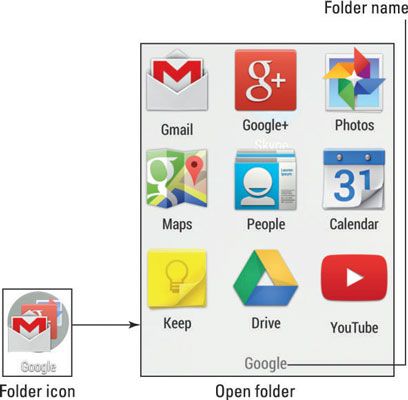
Les dossiers sont créées de différentes manières, en fonction du téléphone. Le stock Android méthode pour créer un dossier suit:
Placez sur la même page de l'écran d'accueil les icônes que vous voulez mettre dans le dossier.
Appuyez longuement sur un icône et faites-le glisser juste au-dessus de l'autre icône.
Le dossier est créé. Les deux images d'icônes apparaissent à l'intérieur d'un cercle, similaire à ce qui est montré sur la gauche.
Continuer à faire glisser les icônes dans le dossier.
Vous pouvez également faire glisser une icône directement dans le tiroir des applications.
Autres téléphones peuvent ne pas vous laisser glisser deux icônes ensemble pour construire un dossier, comme décrit dans les étapes 1 et 2. Sur ces téléphones, appuyez longuement sur l'écran d'accueil et choisissez le dossier ou la commande de création de dossier. Nommez le dossier, puis appuyez sur le bouton OK pour le créer. À ce moment, vous pouvez faire glisser les icônes dans le dossier.
Ouvrez un dossier en le touchant. Vous pouvez ensuite toucher une icône dans le dossier pour démarrer une application. Ou si vous ne trouvez pas ce que vous voulez, touchez l'icône Retour pour fermer le dossier.
Certains téléphones exigent que vous appuyez longuement sur l'écran d'accueil de créer un dossier. Faites glisser l'icône d'une application sur l'icône Créer un dossier pour construire le dossier.
Les dossiers sont gérés comme les autres icônes sur l'écran d'accueil. Vous pouvez à long appuyez sur eux pour les traîner. Ils peuvent également être supprimés.
Changer le nom d'un dossier en ouvrant le dossier, puis en touchant son nom. Tapez le nouveau nom en utilisant le clavier à l'écran.
Ajouter plus d'applications dans le dossier en les faisant glisser sur l'icône du dossier.
Pour supprimer une icône d'un dossier, ouvrez le dossier et faites glisser l'icône. Lorsque l'icône avant-dernier est traîné hors d'un dossier, le dossier est supprimé. Si non, faites glisser la dernière icône sur, puis supprimer le dossier comme décrit.





